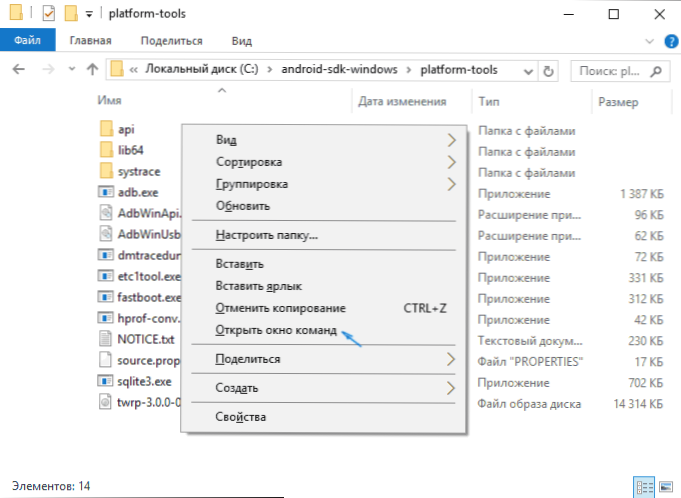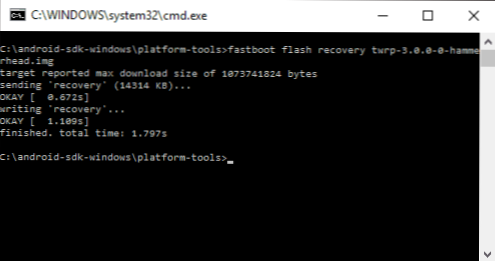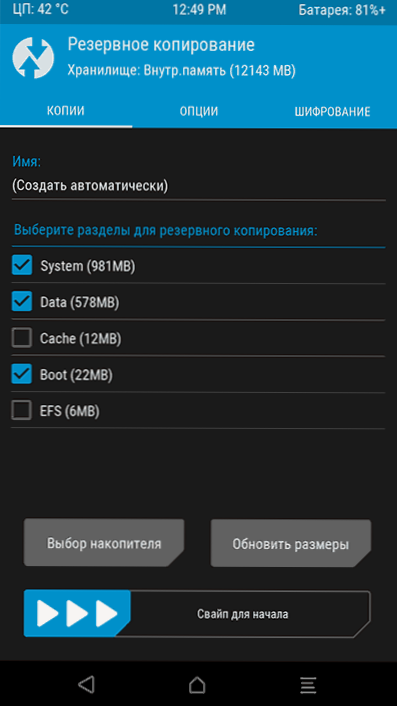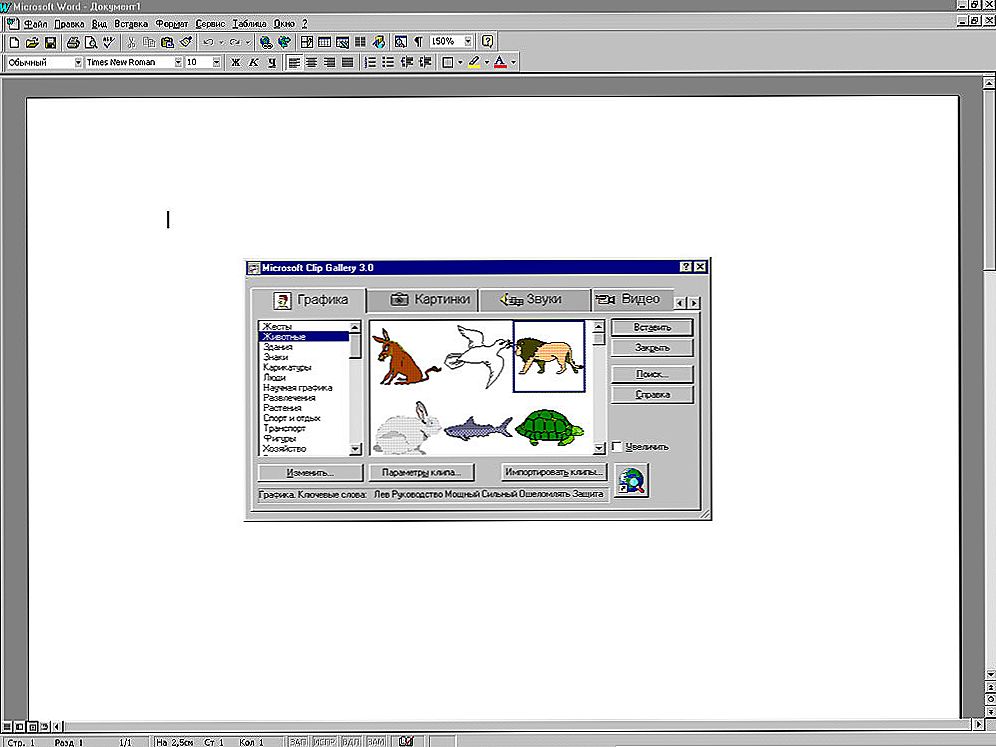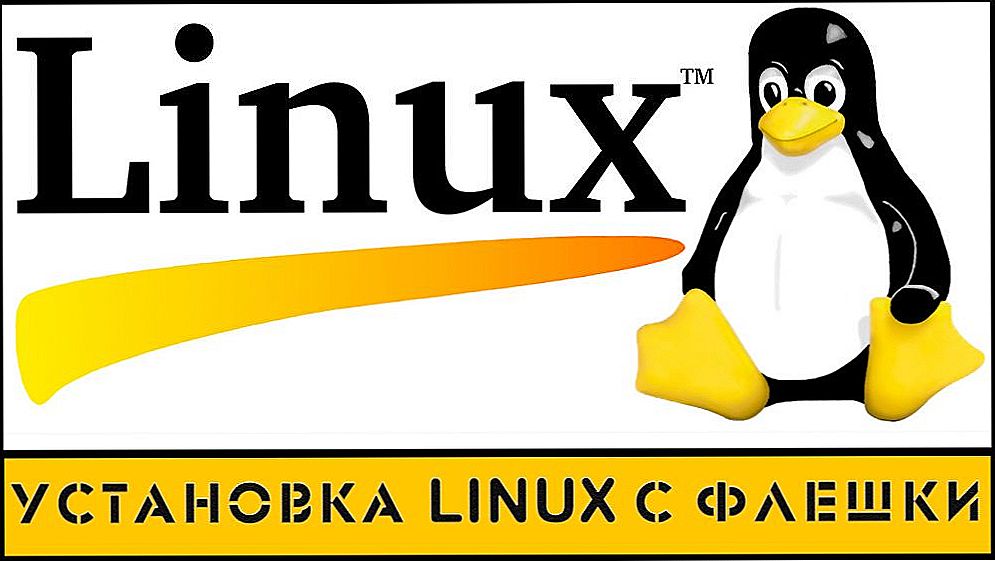V tejto príručke krok za krokom inštalujete vlastnú obnovu v systéme Android pomocou príkladu aktuálne populárnej verzie TWRP alebo Team Win Recovery Project. Inštalácia inej vlastnej obnovy vo väčšine prípadov sa vykonáva rovnakým spôsobom. Ale najprv, čo to je a prečo by to bolo potrebné.
V tejto príručke krok za krokom inštalujete vlastnú obnovu v systéme Android pomocou príkladu aktuálne populárnej verzie TWRP alebo Team Win Recovery Project. Inštalácia inej vlastnej obnovy vo väčšine prípadov sa vykonáva rovnakým spôsobom. Ale najprv, čo to je a prečo by to bolo potrebné.
Všetky zariadenia so systémom Android, vrátane telefónu alebo tabletu, majú vopred nainštalované prostredie obnovy (obnovovacie prostredie) navrhnuté tak, aby mohli obnoviť továrenské nastavenia, aktualizácie firmvéru a niektoré diagnostické úlohy. Ak chcete spustiť obnovenie, zvyčajne používate ľubovoľnú kombináciu fyzických tlačidiel na zariadení, ktoré je vypnuté (môže sa líšiť v prípade rôznych zariadení) alebo ADB v súprave Android SDK s Androidom.
Avšak predinštalovaná obnova je obmedzená svojimi schopnosťami, a preto mnohí používatelia Android čelia výzvam inštalácie vlastnej obnovy (tj prostredia obnovy tretej strany) s pokročilými funkciami. Napríklad TRWP, ktorý sa považuje za súčasť tejto inštrukcie, vám umožňuje vytvoriť úplné záložné kópie zariadenia Android, nainštalovať firmvér alebo získať prístup k zariadeniu root.
varovanie: vykonáte všetky kroky opísané v pokynoch na vlastné riziko: teoreticky môžu viesť k strate údajov, vaše zariadenie sa nezapne alebo nefunguje správne. Pred uskutočnením popísaných krokov uložte dôležité údaje kdekoľvek mimo zariadenia Android.
Príprava na vlastné obnovenie firmvéru TWRP
Skôr než začnete s priamou inštaláciou obnovy treťou stranou, budete musieť odomknúť bootloader na vašom zariadení Android a povoliť ladenie USB. Podrobné informácie o všetkých týchto akciách sú uvedené v samostatnej inštrukcii. Ako odomknúť zavádzací bootloader v systéme Android (otvorí sa na novej karte).
Rovnaká inštrukcia opisuje inštaláciu platformy Android SDK Platform - komponenty, ktoré budú potrebné pre firmvér prostredia pre obnovu.
Po vykonaní všetkých týchto operácií si stiahnite vlastnú obnovu vhodnú pre váš telefón alebo tablet. TWRP si môžete stiahnuť z oficiálnej stránky. https://twrp.me/Devices/ (Odporúčam po výbere zariadenia použiť prvú z dvoch možností v sekcii Preberanie odkazov).

Tento stiahnutý súbor môžete uložiť kdekoľvek na vašom počítači, ale pre pohodlie som ho vložil do priečinka Platform-tools so súpravou Android SDK (aby ste pri zadávaní príkazov, ktoré sa budú používať neskôr, nezadali cesty).
Teraz preto, aby ste pripravili Android pre inštaláciu vlastnej obnovy:
- Odomknúť Bootloader.
- Povolenie ladenia USB a teraz môžete telefón vypnúť.
- Stiahnite si nástroje platformy Android SDK Platform (ak to nebolo urobené pri odomknutí zavádzacieho zariadenia, t. J. To bolo urobené iným spôsobom, ako som opísal)
- Stiahnuť súbor z obnovenia (formát súboru .img)
Takže ak sú všetky akcie vykonané, potom sme pripravení na firmware.
Ako nainštalovať vlastnú obnovu v systéme Android
Začíname sťahovať súbor prostredia tretej strany pre obnovenie do zariadenia. Postup bude nasledovný (je popísaná inštalácia v systéme Windows):
- Prejdite do režimu rýchleho spustenia na android. Spravidla to znamená, že keď je zariadenie vypnuté, musíte stlačiť a podržať tlačidlá na zníženie hlasitosti a zníženia výkonu, kým sa nezobrazí obrazovka Fastboot.
- Pripojte telefón alebo tablet cez USB k počítaču.
- Prejdite do počítača v priečinku Platform-tools, podržte Shift, kliknite pravým tlačidlom myši na prázdne miesto v tejto zložke a zvoľte "Open window command".
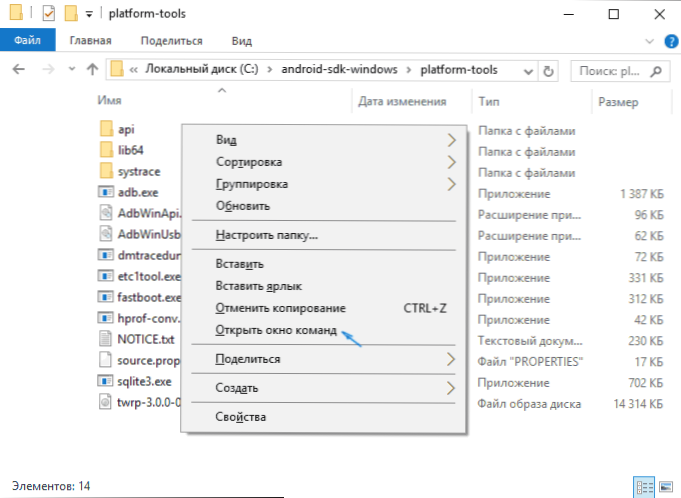
- Zadajte príkaz fastboot flash recovery.img a stlačte Enter (tu recovery.img je cesta k súboru z obnovy, ak je v rovnakom priečinku, môžete jednoducho zadať názov tohto súboru).
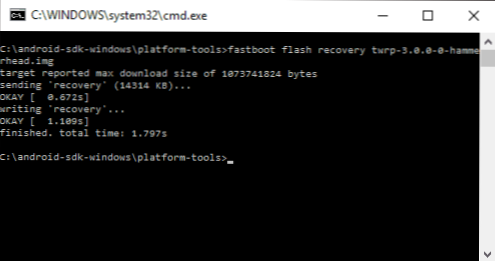
- Po zobrazení správy o dokončení operácie odpojte zariadenie od rozhrania USB.
Hotovo, je nainštalované vlastné zotavenie TWRP. Snažíme sa spustiť.
Začiatok a počiatočné použitie TWRP
Po dokončení inštalácie vlastnej obnovy budete stále na obrazovke rýchleho spustenia. Vyberte možnosť Režim obnovy (zvyčajne pomocou tlačidiel hlasitosti a potvrdenie - krátkym stlačením tlačidla napájania).

Pri prvom načítaní TWRP sa zobrazí výzva na výber jazyka a tiež výber režimu prevádzky - len na čítanie alebo "povoliť zmeny".

V prvom prípade budete môcť používať vlastnú obnovu iba raz a po reštarte zariadenia zmizne (to znamená, že pri každom použití budete musieť vykonať kroky 1 až 5 uvedené vyššie, ale systém zostane nezmenený). Po druhé, obnovovacie prostredie zostane na systémovom oddiele a v prípade potreby ho môžete stiahnuť. Odporúčam tiež, aby ste nezaznamenali položku "Nezobrazovať to znova pri načítaní", pretože táto obrazovka môže byť ešte potrebná neskôr, ak sa rozhodnete zmeniť rozhodnutie o povolení zmien.

Potom sa ocitnete na hlavnej obrazovke tímu Team Win Recovery Project v ruštine (ak ste si vybrali tento jazyk), kde môžete:
- Súbory Flash ZIP, napríklad SuperSU pre prístup k root. Nainštalujte firmvér tretej strany.
- Vykonajte úplnú zálohu zariadenia Android a obnovte ho zo zálohy (v TWRP môžete zariadenie pripojiť cez MTP k počítaču a skopírovať vytvorenú zálohu systému Android do počítača). Odporúčam, aby ste túto akciu vykonali skôr, ako budete pokračovať v ďalších experimentoch na firmware alebo získavaní koreňa.
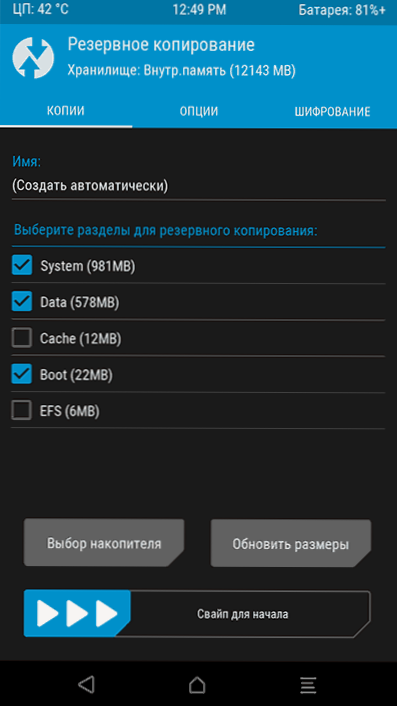
- Vykonajte reset zariadenia s vymazaním údajov.
Ako vidíte, všetko je pomerne jednoduché, aj keď na niektorých zariadeniach môžu existovať určité funkcie, najmä nepochopiteľná obrazovka Fastboot s jazykom, ktorý nie je v angličtine, alebo neschopnosť odomknúť Bootloader. Ak narazíte na niečo podobné, odporúčam hľadanie informácií o firmvéri a inštaláciu obnovy špeciálne pre váš telefón s Androidom alebo model tabletu - s vysokou pravdepodobnosťou nájdete niektoré užitočné informácie o fórach subjektov majiteľov toho istého zariadenia.